怎么在您的 PC 电脑上双启动 Windows 11?如何在win10系统上在安装win11辅助系统呢?win11已经测试近一个月了,很多用户都想在win10系统上在安装个win11系统来体验,那么怎么在win10上安装win11系统呢?还有不知道的朋友一起看看吧!
步骤 1:创建可启动 USB 驱动器
首先,您需要下载 Windows 11 ISO 文件并创建一个 Windows 11 可启动 USB。为此,您将需要 Windows 11 媒体创建工具和 8GB 或更大容量的 U 盘。
1. 转至Windows 11 下载页面。
2. 单击“创建 Windows 11 安装介质”部分下的立即下载。
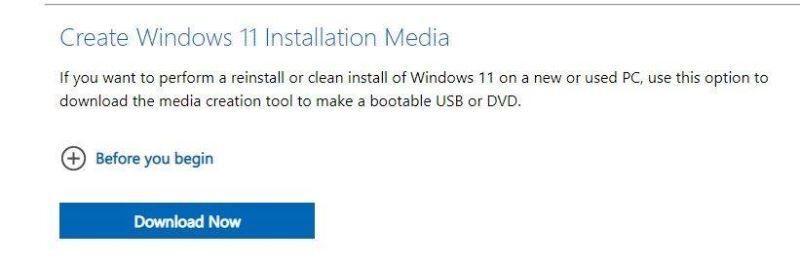
3. 打开下载的 exe 文件并单击接受。
4. 单击下一步按钮。
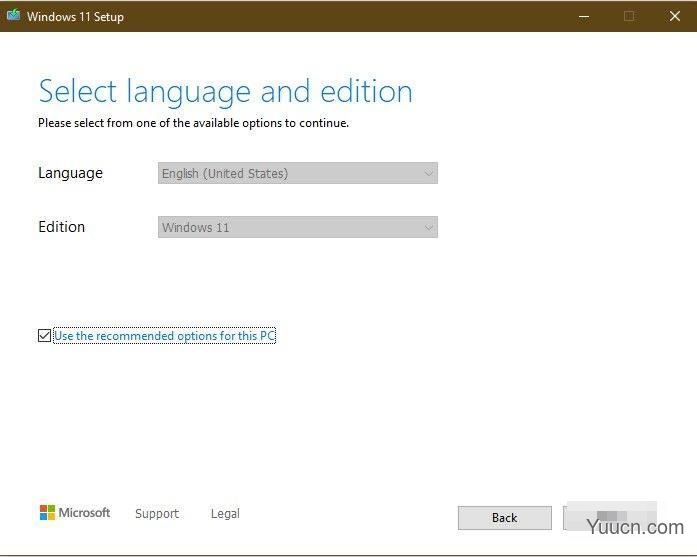
5. 选择 USB 闪存驱动器选项,然后单击下一步。
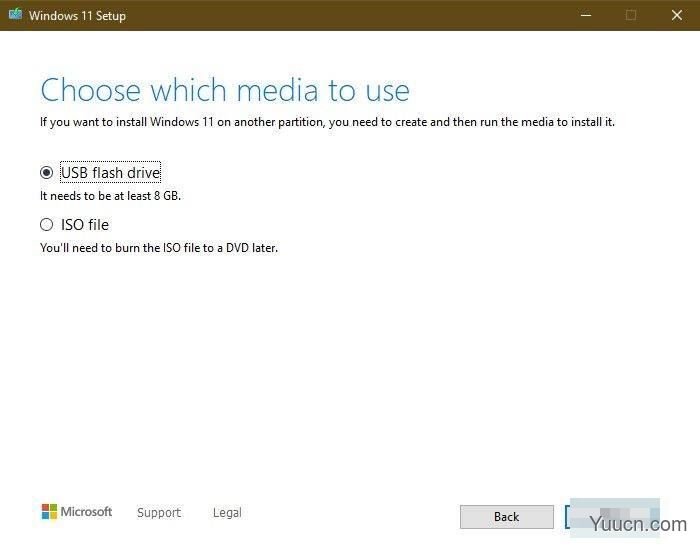
6. 您现在将在列表中看到您的 USB 闪存驱动器。
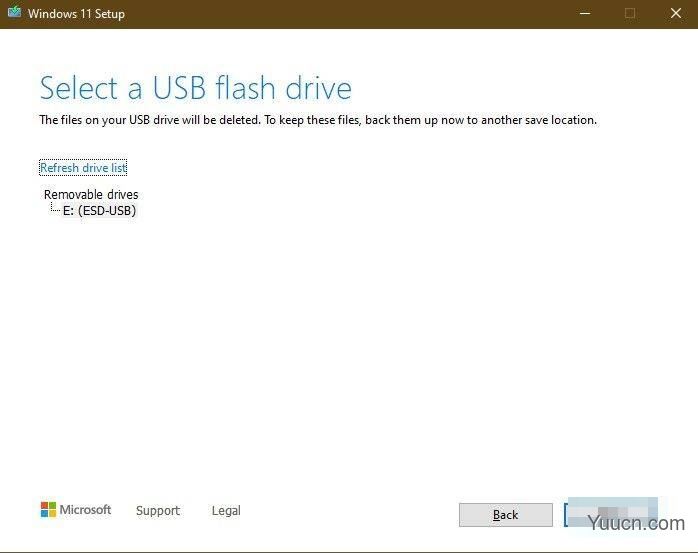
7. 单击下一步。
8. 等待它将 Windows 11 设置添加到您的 USB 闪存驱动器。
您还可以使用Rufus创建 Windows 11 可启动 USB。在 Rufus 的帮助下,您还可以绕过 Windows 11 TPM 2.0 和安全启动要求。但是,Rufus 和其他第三方媒体创建工具的问题在于它们创建了安全启动不支持的 NTFS 可启动驱动器。因此,您必须在 BIOS 设置中禁用安全启动才能从 USB 驱动器安装 Windows 11。
步骤 2:为 Windows 11 创建分区
创建 Windows 11 可启动 USB 后,下一步是在驱动器上创建单独的 Windows 11 分区。不用说,如果您的计算机上有第二个驱动器,则可以跳过此步骤。在我们开始之前,请确保您的硬盘驱动器上至少有 64GB 的可用空间。
1. 右键单击开始按钮并选择磁盘管理。
2. 右键单击主驱动器并选择收缩卷。
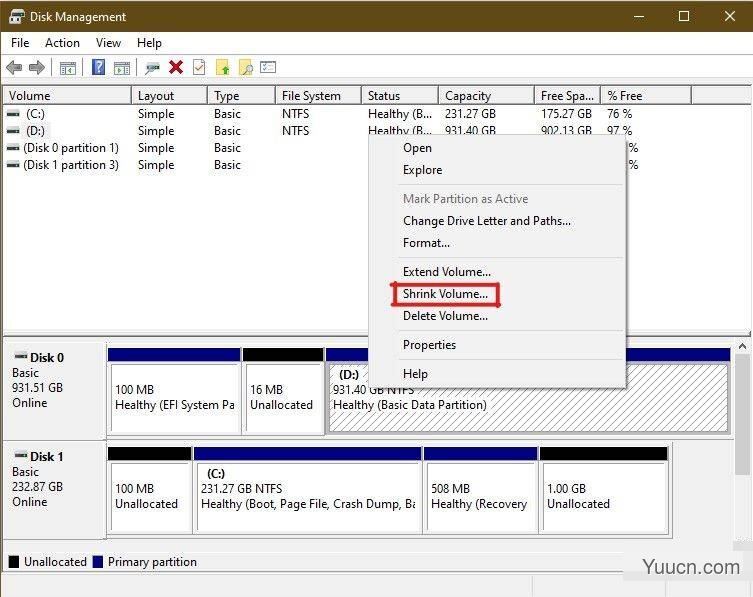
3. 输入 Windows 11 驱动器所需的数量。如果您打算将其缩小 64GB,则输入 64000。
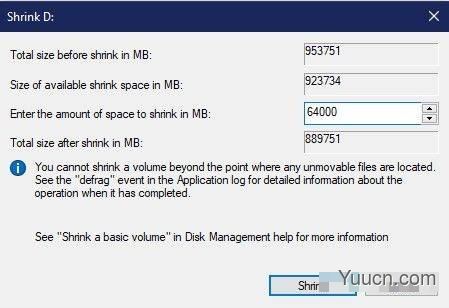
4. 单击收缩。
现在,您将在磁盘管理窗口中看到未分配的空间。它将与您在缩小主驱动器时指定的数量相同。



评论(0)